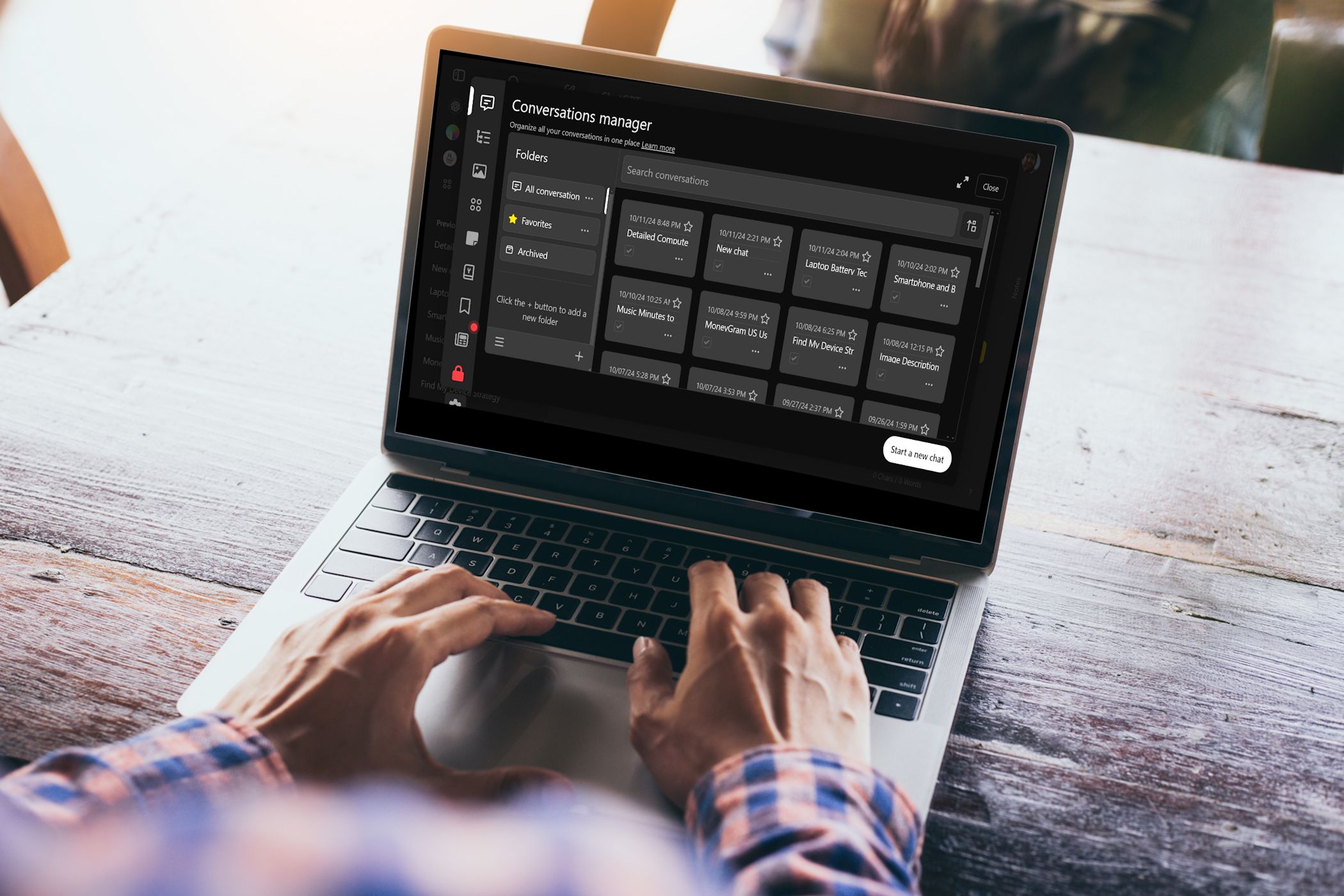اگرچه ChatGPT یک ابزار فوق العاده قدرتمند است، اما چند ویژگی از دست رفته می تواند آن را حتی بهتر کند. به عنوان یک کاربر معمولی ChatGPT، از Superpower ChatGPT، یک افزونه فریمیوم کروم، برای لذت بردن از ویژگی های جدید و بهبود تجربه ChatGPT خود استفاده می کنم.
خلاصه عناوین
- جابجایی بین دستورالعمل های مختلف سفارشی
- ذخیره درخواست های مورد علاقه من در یک کتابخانه داخلی
- استفاده از زنجیرهها و متغیرها
- سازماندهی، جستجو، و صادرات مکالمات
- دسترسی به همه تصاویر از گالری تصاویر
نکات کلیدی
- Superpower ChatGPT اجازه می دهد تا بین پروفایل های دستورالعمل های سفارشی برای اهداف مختلف سوئیچ کنید.
- این یک مدیر سریع برای ذخیره درخواست های مورد علاقه، اختصاص دسته ها و دسترسی به یک کتابخانه عمومی درخواست ارائه می دهد.
- کاربران می توانند زنجیره های سریع با متغیرها ایجاد کنند، مکالمات را سازماندهی کنند و به یک گالری تصاویر برای همه تصاویر ChatGPT دسترسی داشته باشند.
اگرچه ChatGPT یک ابزار فوق العاده قدرتمند است، اما چند ویژگی از دست رفته می تواند آن را حتی بهتر کند. به عنوان یک کاربر معمولی ChatGPT، از Superpower ChatGPT، یک افزونه فریمیوم کروم، برای لذت بردن از ویژگی های جدید و بهبود تجربه ChatGPT خود استفاده می کنم.
1 جابجایی بین دستورالعمل های سفارشی مختلف
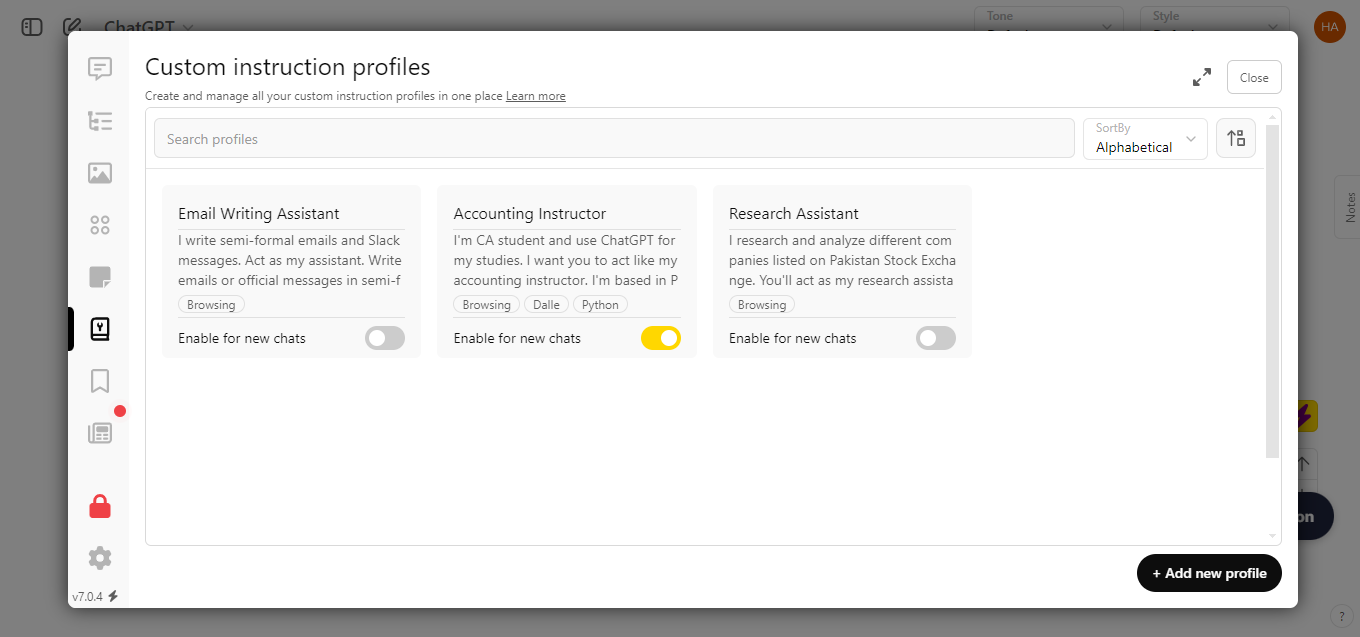
ویژگی دستورالعملهای سفارشی ChatGPT به شما امکان میدهد جزئیاتی درباره خودتان و نحوه پاسخهایتان ارائه دهید. با این حال، ChatGPT تنها یک مجموعه از دستورالعمل های سفارشی را پشتیبانی می کند.
این می تواند برای افرادی که کلاه های زیادی بر سر دارند مشکل ساز باشد. با این حال، من از Superpower ChatGPT برای ایجاد چندین نمایه دستورالعمل سفارشی برای اهداف مختلف، مانند کار، مطالعه، تحقیق و پرس و جوهای شخصی استفاده می کنم.
برای ایجاد پروفایل های مختلف:
- دکمه Superpower ChatGPT Manager را در سمت چپ انتخاب کنید.
- به تب پروفایل های دستورالعمل سفارشی (میانبر Ctrl+Shift+I) بروید و افزودن نمایه جدید را انتخاب کنید. سپس، دستورالعمل های سفارشی را همانطور که در ChatGPT انجام می دهید، تنظیم کنید.
وقتی میخواهید نمایهها را تغییر دهید، به مدیر > نمایه دستورالعملهای سفارشی بروید و برای نمایه دستورالعملهای سفارشی که میخواهید استفاده کنید، فعال کردن چتهای جدید را روشن کنید.
2 ذخیره درخواست های مورد علاقه من در یک کتابخانه داخلی
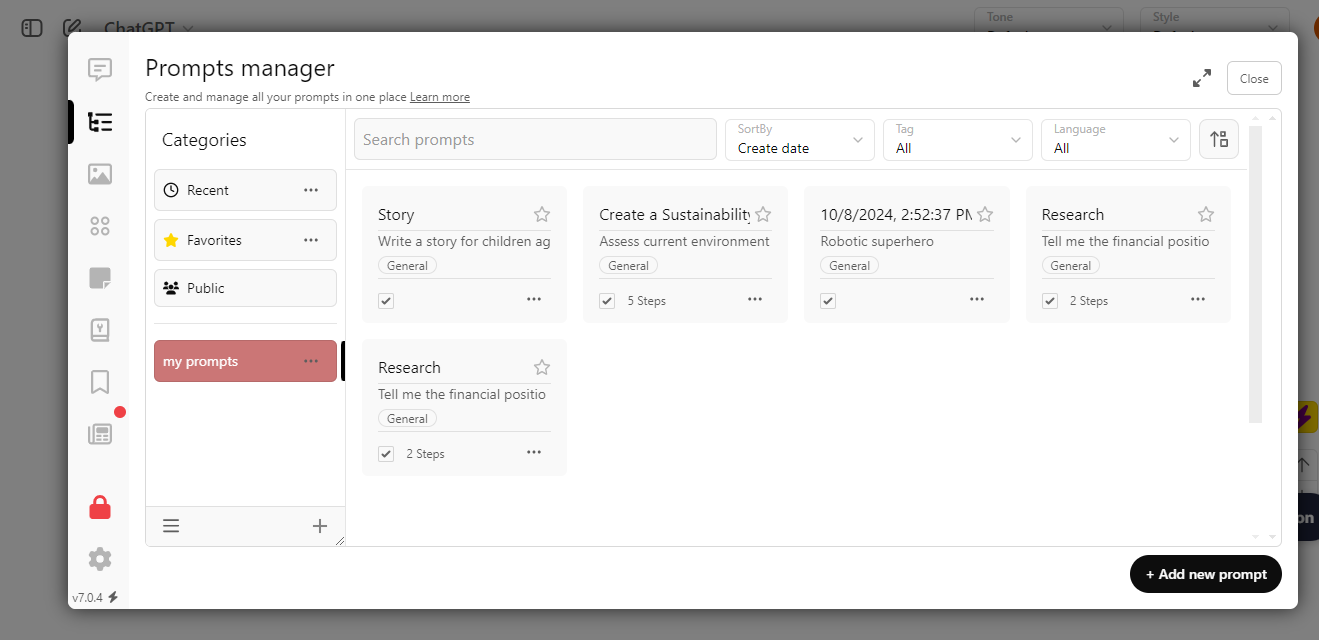
Superpower ChatGPT یک مدیر سریع را در رابط ChatGPT اضافه می کند که به شما امکان می دهد درخواست ها را ذخیره کنید و آنها را به عنوان موارد دلخواه علامت گذاری کنید.
از طریق مدیر اعلان (Ctrl+Shift+P)، میتوانید درخواستهای جدیدی را به کتابخانه خود اضافه کنید و آنها را در دستهها سازماندهی کنید. پس از ذخیره اعلانها، در نوار پیام ChatGPT / را تایپ کنید تا اعلانهای ذخیره شده را مشاهده و وارد کنید. به همین ترتیب، می توانید دستورات را به Favorites اضافه کنید.
به غیر از درخواست های ذخیره شده شما، یک کتابخانه درخواست عمومی نیز وجود دارد، که در آن می توانید درخواست های انجمن را جستجو کنید (اگر سازنده آنها را عمومی کرده باشد).
3 با استفاده از زنجیرهها و متغیرها
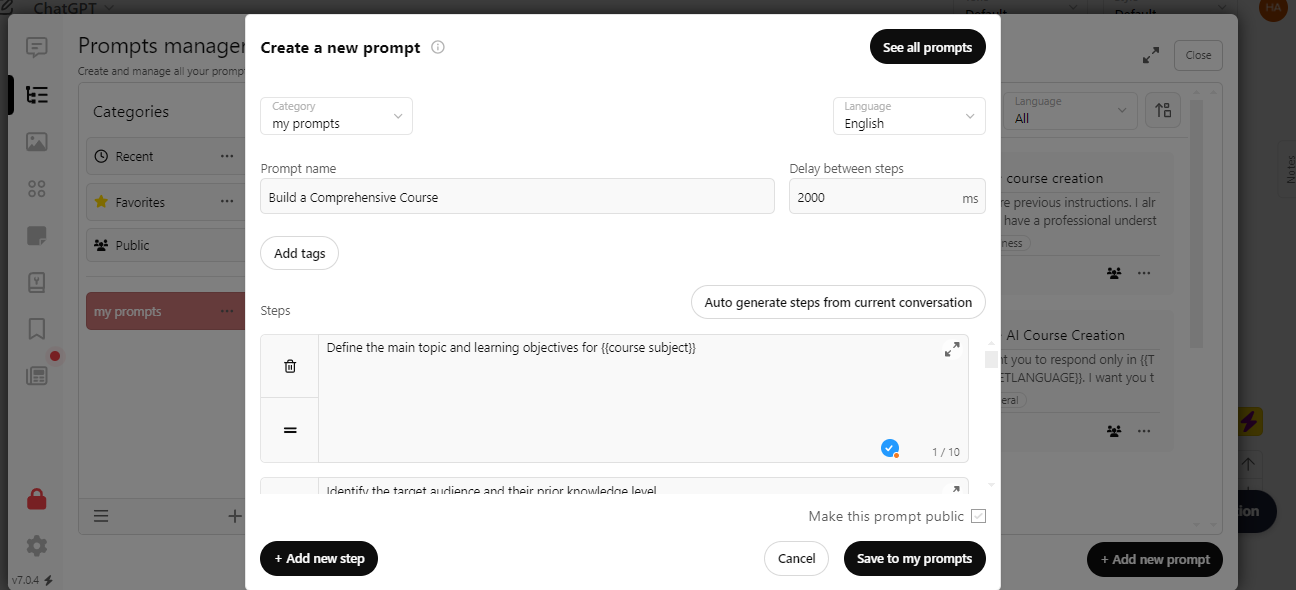
نه تنها میتوانید درخواستها را با Superpower ChatGPT ذخیره کنید، بلکه میتوانید کل زنجیرههای سریع ایجاد کنید. زنجیرههای اعلان مجموعهای از اعلانهای از پیش تنظیم شده هستند که برنامه افزودنی به طور خودکار به ChatGPT ارائه میکند.
آنها هنگام انجام کارهای معمولی که نیاز به چند دستور دارند مفید هستند. به عنوان مثال، یک زنجیره اعلان عمومی ده مرحله ای برای توسعه یک دوره جامع وجود دارد. با درخواست از ChatGPT برای تعریف موضوع اصلی و اهداف یادگیری، سپس ایجاد طرح کلی دوره، مطالب آموزشی و غیره در مراحل مختلف شروع می شود.
یکی دیگر از ویژگی های عالی، امکان اضافه کردن متغیرها به دستورات و زنجیره های اعلانات شما است. فرض کنید یک زنجیره سریع برای نوشتن داستان های کودکان ایجاد کرده اید. میتوانید اولین درخواست را بهعنوان «نوشتن داستانی برای کودکان {{سال}} در {{موضوع}}) تنظیم کنید. هر بار که درخواست را اجرا میکنید، ChatGPT از شما میخواهد فقط سن و موضوع را وارد کنید (بهجای کل درخواست) ) و بر اساس متغیرهای وارد شده یک داستان بنویسید.
4 سازماندهی، جستجو و صدور مکالمات
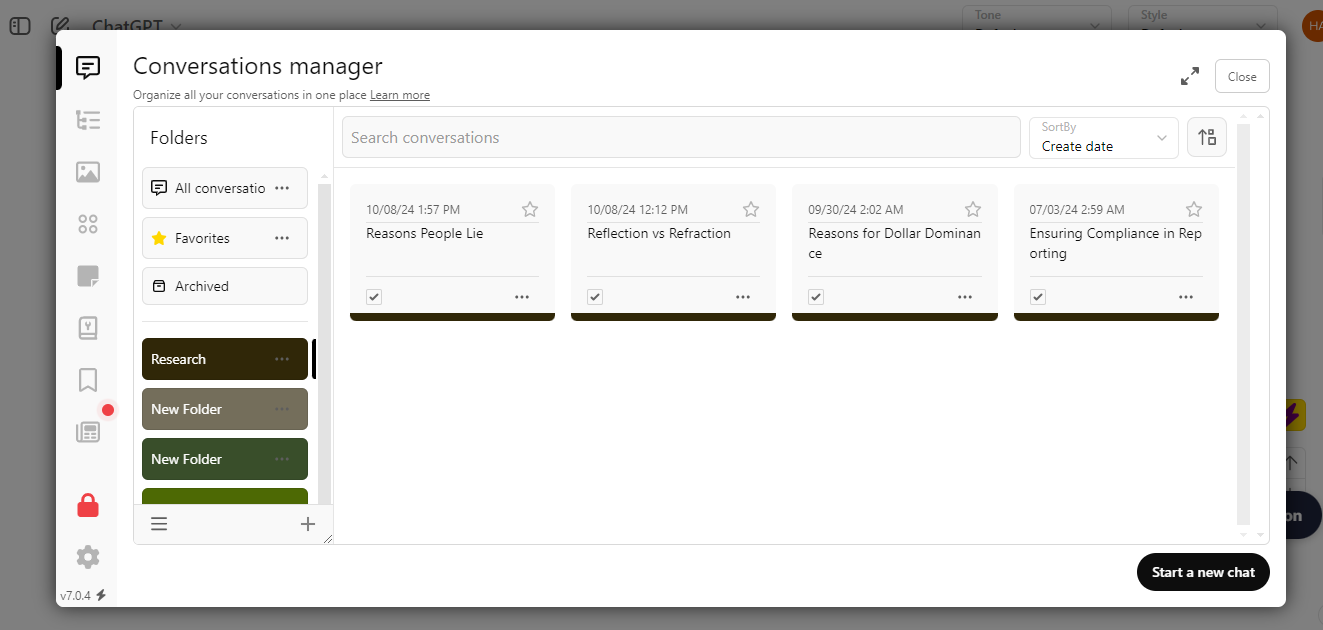
اگر به طور مکرر از ChatGPT استفاده می کنید، یافتن و مدیریت تمام چت های خود می تواند چالش برانگیز باشد. از آنجایی که ChatGPT قابلیتی برای سازماندهی مکالمات ارائه نمی دهد، من از Superpower ChatGPT برای سازماندهی مکالمات خود در پوشه ها استفاده می کنم.
برنامه افزودنی به کاربران اجازه می دهد مکالمات، پوشه های کد رنگی را سازماندهی کنند و چت ها را به عنوان موارد دلخواه علامت گذاری کنند. بهتر از آن، یک نوار جستجو اضافه می کند که مکالمات حاوی کلمه/عبارتی که وارد کرده اید را پیدا می کند.
به طور مشابه، می توانید مکالمات خود را در فرمت های Markdown، JSON یا متن صادر کنید. کاربران پولی حتی می توانند کل پوشه ها را صادر کنند.
5 دسترسی به همه تصاویر از گالری تصاویر
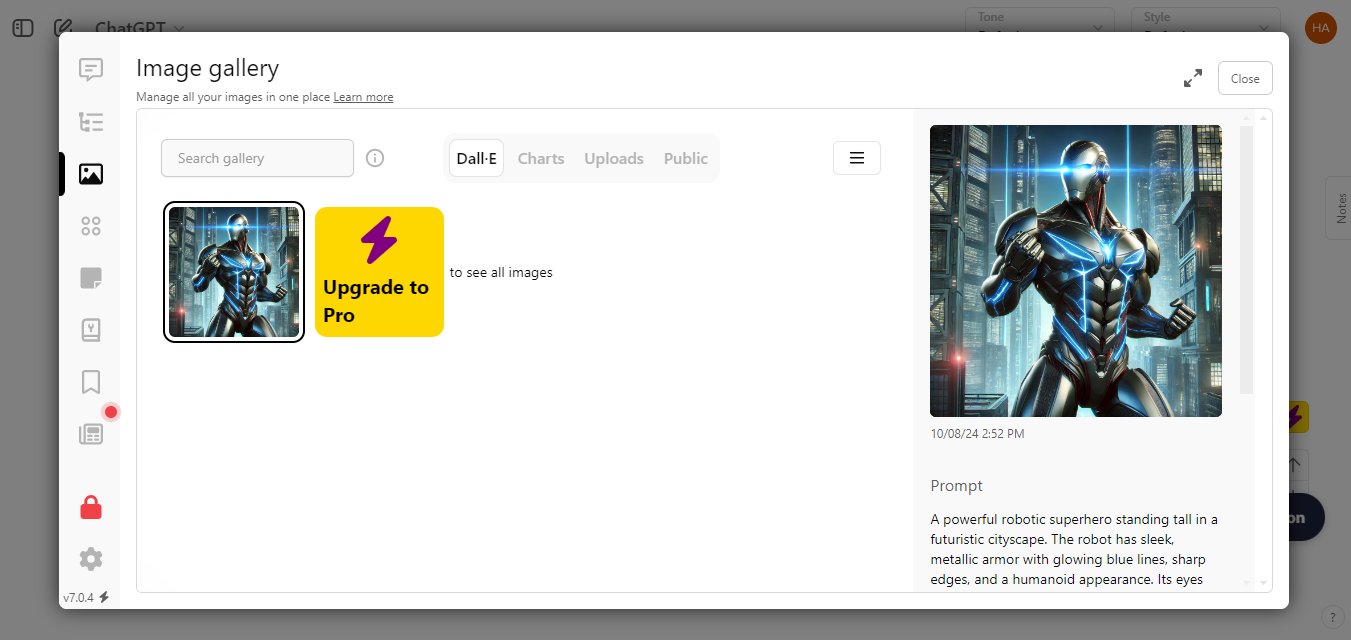
یکی دیگر از ویژگی های مفید Superpower ChatGPT که اضافه می کند گالری تصاویر است. می توانید تمام تصاویر ChatGPT خود را از گالری در یک مکان مشاهده کنید. برگه های مختلفی برای تصاویر، نمودارها، آپلود شده و تصاویر عمومی ایجاد شده توسط DALL-E وجود دارد.
از گالری تصاویر می توانید مکالمه ای را که در آن تصویر تولید شده است باز کنید و تصاویر را دانلود کنید. گالری تصاویر دارای قابلیت جستجو نیز می باشد.
در حالی که Superpower ChatGPT یک برنامه افزودنی چند ویژگی است که تجربه کلی ChatGPT شما را بهبود میبخشد، افزونههای مفید دیگری برای Chrome برای ChatGPT نیز وجود دارد که بر جنبههای خاصی مانند درخواست، طرحبندی و مدیریت چت تمرکز میکنند.